విషయ సూచిక
ఈ రోజుల్లో వీడియోలు అన్నీ మరియు ప్రతిచోటా ఉన్నాయి. ప్రభావశీలులు మరియు సంస్థలు దృశ్యమానతను పొందేందుకు మరియు అనుచరులను పెంచుకోవడానికి వీడియోలను వారి వ్యాపార నమూనాలో కీలక భాగంగా చేసుకున్నాయి. చాలా వ్యాపారాలు తమ ప్రకటనలను మరింత ఆకర్షించేలా చేయడానికి వాటికి వీడియోలను జోడిస్తాయి.
అంటే వీడియో ఎడిటింగ్ నేర్చుకోవడానికి ముఖ్యమైన నైపుణ్యంగా మారింది. మరియు ఫైనల్ కట్ ప్రో X అనేది వీడియో ఫైల్లను సవరించడానికి ఒక గొప్ప సాధనం.
అయితే, వీడియోలోని కంటెంట్లను అర్థం చేసుకోవడంలో వ్యక్తులకు సహాయం చేయడానికి, మేము కొన్నిసార్లు వాటికి వచనాన్ని జోడించాల్సి ఉంటుంది. దీని అర్థం వీడియోను చూసే ఎవరైనా నిర్దిష్ట క్లిప్ దేనికి సంబంధించినదో అర్థం చేసుకుంటారు లేదా ముఖ్యమైన సమాచారాన్ని గమనించవచ్చు.
ఫైనల్ కట్ ప్రో X అనేది ఈరోజు అందుబాటులో ఉన్న అత్యుత్తమ వీడియో ఎడిటింగ్ సాఫ్ట్వేర్లలో ఒకటి. చాలా తరచుగా అడిగే ప్రశ్నలలో ఒకటి, “ఫైనల్ కట్ ప్రో Xకి నేను వచనాన్ని ఎలా జోడించగలను?”
ఇది చాలా సులభం అనిపిస్తుంది, కానీ ఇప్పటికీ జోడించడం కష్టంగా ఉన్న వారి కోసం మేము ఈ గైడ్ని రూపొందించాము. వీడియోకి వచనం.
వివిధ పద్ధతులను ఉపయోగించి ఫైనల్ కట్ ప్రోలో వచనాన్ని ఎలా జోడించాలి

సులభతరం చేయడానికి, మేము వివిధ మార్గాలను పరిశీలిస్తాము ఫైనల్ కట్ ప్రోలో వచనాన్ని జోడించడానికి.
మీ వీడియోలో ఎలా కనిపిస్తుందనే దానితో మీరు సంతృప్తి చెందే వరకు మీ వచనాన్ని ఎలా సవరించాలి, అనుకూలీకరించాలి మరియు సర్దుబాటు చేయాలి అనే దానిపై మేము మీకు గైడ్ను కూడా అందిస్తాము.
ఫైనల్ కట్ ప్రోలో ప్రాజెక్ట్ను సృష్టిస్తోంది
1: ఫైనల్ కట్ ప్రో సాఫ్ట్వేర్ను తెరవండి.
2: ఫైల్ మెనుకి నావిగేట్ చేయండి, కొత్తది ఎంచుకోండి, ఆపై లైబ్రరీ ఎంచుకోండి. తర్వాత సేవ్ క్లిక్ చేయండిలైబ్రరీ పేరును నమోదు చేస్తోంది.
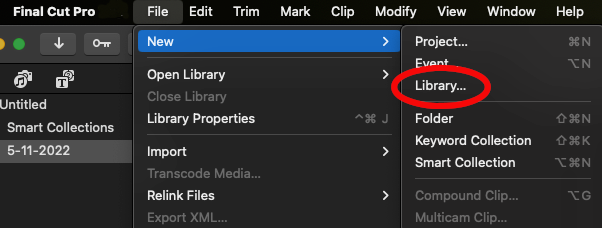
3: తర్వాత, ఫైల్ మెనుకి నావిగేట్ చేయండి, కొత్తది, <10 ఎంచుకోండి>తర్వాత ప్రాజెక్ట్ . ప్రాజెక్ట్ పేరును నమోదు చేసిన తర్వాత సరే క్లిక్ చేయండి.
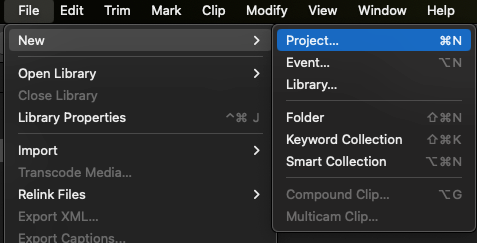
4: దీని తర్వాత, ఫైల్ కి వెళ్లండి, ఆపై దిగుమతి, మరియు మీడియా ఎంచుకోండి. మీరు పని చేయాలనుకుంటున్న వీడియో ఫైల్ కోసం మీ కంప్యూటర్ను బ్రౌజ్ చేయండి.

5 : మీరు దీన్ని పూర్తి చేసిన తర్వాత, వీడియో ఫైనల్ కట్లో కనిపిస్తుంది ప్రో లైబ్రరీ.
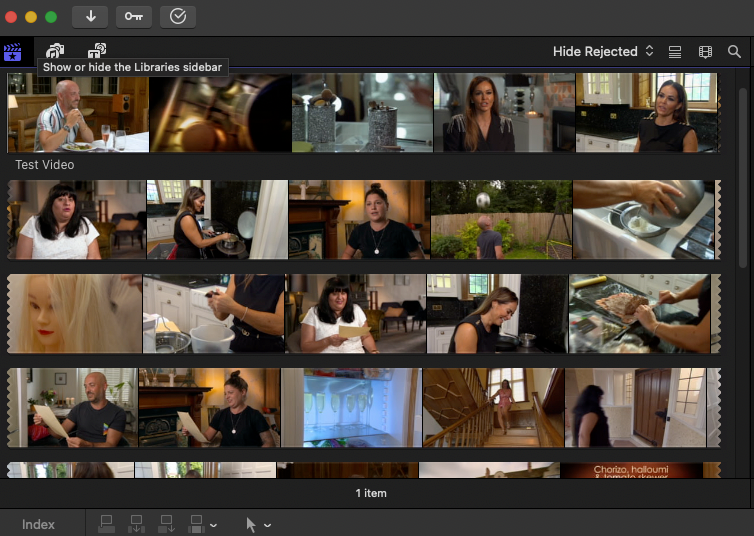
6: మీరు దానిని మీ టైమ్లైన్కి క్రిందికి లాగవచ్చు, తద్వారా ఇది సవరించబడుతుంది.
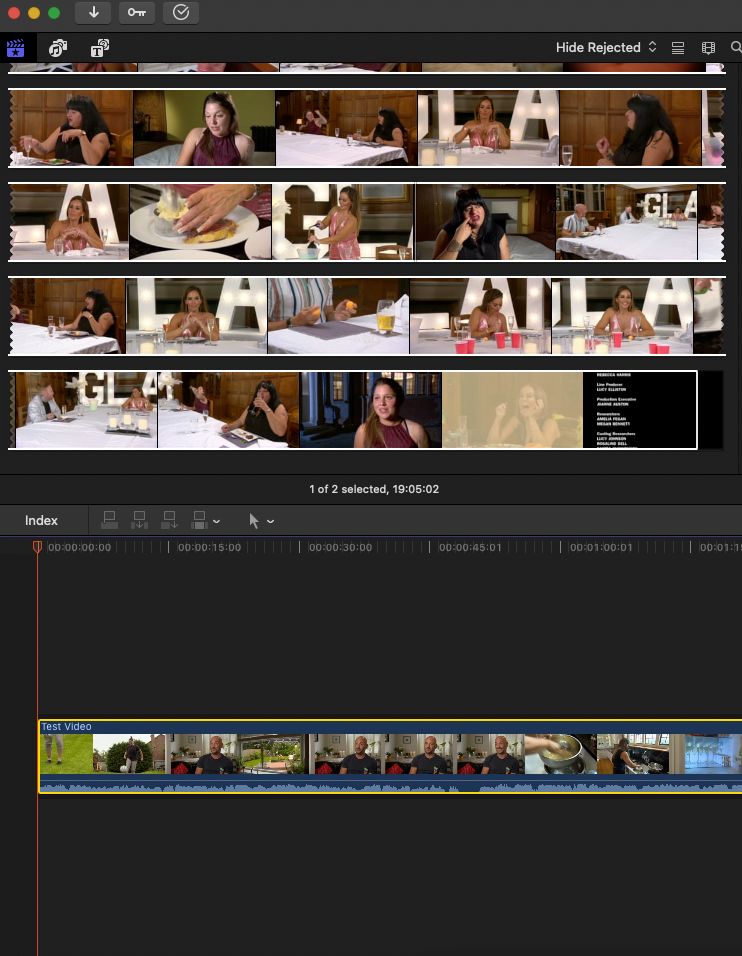
అంతే! మీరు ఇప్పుడు మీ వీడియోకు వచనాన్ని జోడించవచ్చు.
అయితే, మీరు కొత్తగా సృష్టించిన ప్రాజెక్ట్కి జోడించబడే వచనాన్ని మరియు ఇతర రకాల వచనాలను జోడించడానికి ఇతర మార్గాలు ఉన్నాయి.
మీరు వీటిని కూడా ఇష్టపడవచ్చు:
- ఫైనల్ కట్ ప్రోలో కారక నిష్పత్తిని ఎలా మార్చాలి
1. ఫైనల్ కట్ ప్రోలో వీడియోకి శీర్షికలను జోడించండి
టెక్స్ట్ని టైటిల్గా ఎలా జోడించాలో ఇక్కడ ఉంది.
దశ 1: మొదట, వీడియో ఫైల్ను ఫైనల్ కట్లోకి దిగుమతి చేయండి ప్రో X లేదా మెను నుండి దిగుమతిని ఎంచుకోండి ఫైనల్ కట్ ప్రో స్క్రీన్.
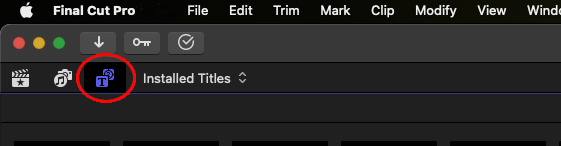
స్టెప్ 3: జాబితా నుండి టెక్స్ట్ రకాన్ని స్క్రీన్ దిగువన ఉన్న టైమ్లైన్లోకి లాగండి.
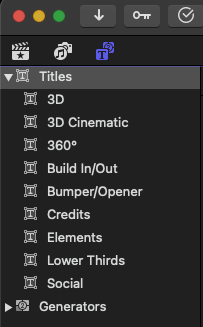
దశ 4: ప్రివ్యూ విండోలో వచనాన్ని సవరించడానికి, దానిపై రెండుసార్లు క్లిక్ చేయండి.

దశ 5: టెక్స్ట్ ఫాంట్ని మార్చడానికిమరియు రంగు, స్క్రీన్ కుడి ఎగువ మూలలో ఉన్న “టెక్స్ట్ టీచర్” బటన్ను క్లిక్ చేయండి.
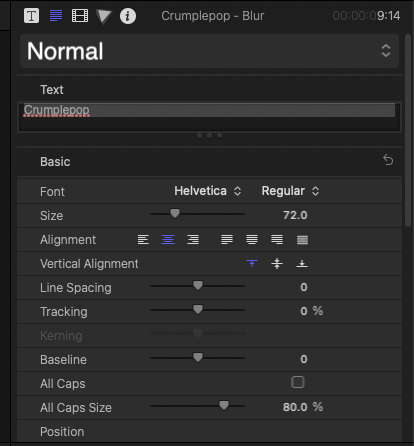
దశ 6: మీ వీడియోని నిర్ధారించుకోవడానికి త్వరగా తనిఖీ చేయండి ఎడిటింగ్ ఖచ్చితమైనది. ఇప్పుడు మీరు ఎగుమతి బటన్ను నొక్కి, అనుకూలీకరించిన ఫైనల్ కట్ ప్రో వీడియో ఫైల్లను సేవ్ చేయవచ్చు.
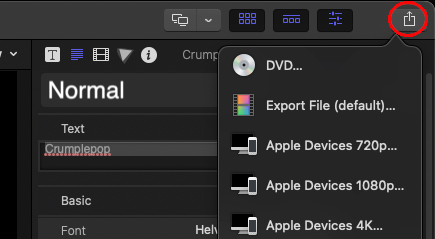
2. ప్రాథమిక కథనంలో శీర్షికను క్లిప్గా జోడించండి
మీరు వచనాన్ని శీర్షికగా జోడించాలనుకుంటే మీ ఫైనల్ కట్ ప్రో వీడియోలో దీన్ని చేయడానికి రెండు మార్గాలు ఉన్నాయి.
ఒక శీర్షిక భర్తీ చేయవచ్చు ఇప్పటికే ఉన్న క్లిప్ లేదా మీరు మీ టైమ్లైన్లో ఒకటి కంటే ఎక్కువ జోడించినట్లయితే రెండు క్లిప్ల మధ్య చొప్పించబడుతుంది.
దశ 1: ఫైనల్ కట్ ప్రో X విండో ఎగువ ఎడమ మూలలో, క్లిక్ చేయండి శీర్షికలు మరియు జనరేటర్లు బటన్. ఇది అందుబాటులో ఉన్న వర్గాల జాబితాను కలిగి ఉన్న శీర్షికలు మరియు జనరేటర్ల సైడ్బార్ను తెస్తుంది.

ఒక వర్గాన్ని క్లిక్ చేయడం ద్వారా దాన్ని ఎంచుకోండి. ఇది ఆ వర్గంలోని ఎంపికలను తెస్తుంది.
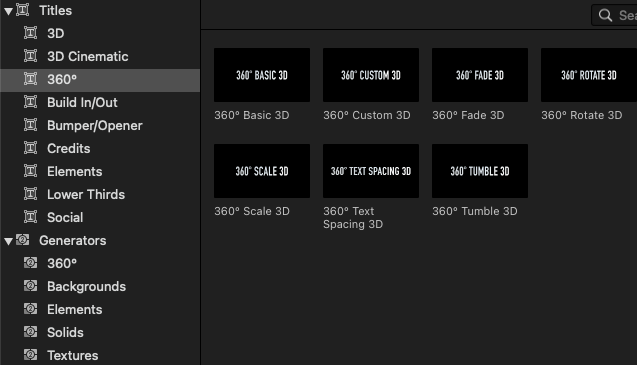
దశ 3: మీరు క్రింది ఎంపికలలో ఒకదాన్ని ఎంచుకోవచ్చు:
- టైమ్లైన్లోని రెండు క్లిప్ల మధ్య మీరు శీర్షికను లాగవచ్చు. శీర్షిక స్వయంచాలకంగా వాటి మధ్య ప్లే అవుతుంది.
- ఇప్పటికే ఉన్న టైమ్లైన్ క్లిప్ స్థానంలో శీర్షికను ఉపయోగించండి. మీరు టైటిల్ బ్రౌజర్ నుండి క్లిప్ని లాగిన తర్వాత దాన్ని భర్తీ చేయవచ్చు.
3. మీ శీర్షికకు వచనాన్ని జోడించండి
ఇప్పుడు మీరు ఫైనల్ కట్ ప్రో Xలో మీ వీడియో ఫైల్కి టైటిల్ క్లిప్ని జోడించారు, దానికి వచనాన్ని జోడించాల్సిన సమయం ఆసన్నమైంది.
దశ 1: లో ప్రాథమిక శీర్షిక క్లిప్ను ఎంచుకోండిఫైనల్ కట్ ప్రో టైమ్లైన్.
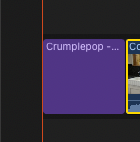
దశ 2: ఎంచుకున్న టైటిల్ క్లిప్పై మీ కర్సర్ని ఉంచండి.
దశ 3: టైటిల్ టెక్స్ట్పై రెండుసార్లు క్లిక్ చేసి, ఆపై మీ టైటిల్ కోసం టెక్స్ట్ని ఎంటర్ చేయండి.
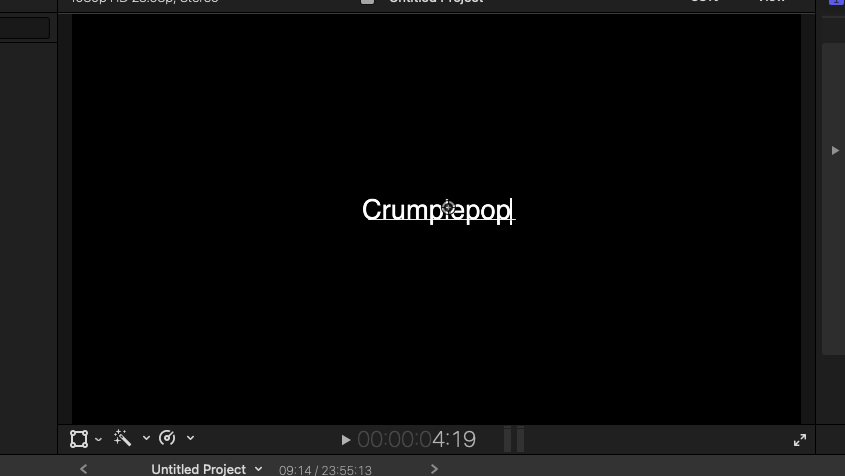
స్టెప్ 4 : మీరు దీన్ని ఎన్ని వచనాలకైనా పునరావృతం చేయవచ్చు మీ టైమ్లైన్లో మీరు ఎన్ని శీర్షికలను కలిగి ఉన్నారనే దానిపై ఆధారపడి మీకు అవసరమైన శీర్షికలు.
దశ 5 : అవసరమైన విధంగా మీ కొత్త వచనాన్ని నమోదు చేయండి.
4. ఫైనల్ కట్ ప్రోలో వీడియోకి యానిమేటెడ్ టెక్స్ట్ని జోడించండి
ఫైనల్ కట్ ప్రో X వీడియోను మరింత ఆసక్తికరంగా మరియు వీక్షకులను ఆకట్టుకునేలా చేయడానికి యానిమేటెడ్ టెక్స్ట్ గొప్ప మార్గం. మీరు దీన్ని మీ సాధారణ వీడియో ఎడిటింగ్తో పాటు పిల్లలను ఆకర్షించడానికి, ఉత్పత్తి ప్రకటనలు మరియు విద్యా వీడియోలను పెంచడానికి మరియు మరిన్నింటిని ఉపయోగించవచ్చు. మీరు యానిమేట్ చేయబడిన వచనాన్ని జోడించాలనుకుంటే, ఇక్కడ ఎలా ఉంది:
దశ 1: సాఫ్ట్వేర్ను తెరిచి, ఏదైనా ఉంటే లైబ్రరీ కోసం శోధించండి. మీరు ఒకదాన్ని కనుగొంటే, ఫైల్ మెనుకి వెళ్లడం ద్వారా దాన్ని మూసివేయవచ్చు.
దశ 2: ఫైల్ >కి నావిగేట్ చేయండి; కొత్త > లైబ్రరీ . లైబ్రరీకి పేరు ఇవ్వండి, ఆపై సేవ్ ఎంచుకోండి. ఫైల్ > కొత్త > ప్రాజెక్ట్ . మీరు పేరును జోడించి, ఆపై సరే ఎంచుకోండి.

స్టెప్ 3: మీరు వీడియోను ఎంచుకోండి ఫైల్ >కి వెళ్లడం ద్వారా సవరించాలనుకుంటున్నాను; మీడియాను దిగుమతి చేయండి . ఎంచుకున్న వీడియోను టైమ్లైన్కి లాగండి.
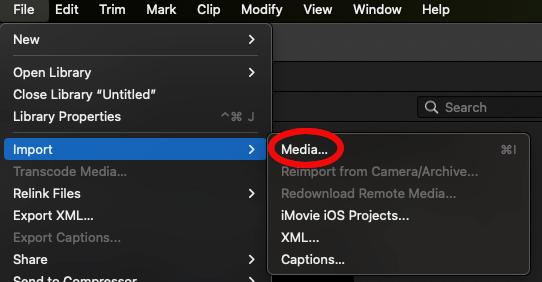
దశ 4: విండో ఎగువ ఎడమ మూలలో శీర్షిక మెనుని ఎంచుకోండి . ఇప్పుడు, టైమ్లైన్కి అనుకూల ని శోధించి, లాగండి.మీరు శోధన పెట్టెలో అనుకూల కోసం కూడా శోధించవచ్చు.

దశ 5: ఇప్పుడు మీరు వచనాన్ని సవరించవచ్చు. దీన్ని చేయడానికి, టెక్స్ట్ ఇన్స్పెక్టర్ కి వెళ్లండి. టెక్స్ట్ ఇన్స్పెక్టర్ స్క్రీన్ కుడి వైపున ఉంది. ఫాంట్, పరిమాణం మరియు రంగు వంటి అనేక సెట్టింగ్లను మార్చవచ్చు.
దశ 6: ప్రచురితమైన పారామీటర్లు కి నావిగేట్ చేయండి (<9లోని “T” చిహ్నం>టెక్స్ట్ ఇన్స్పెక్టర్ యొక్క మూలలో).
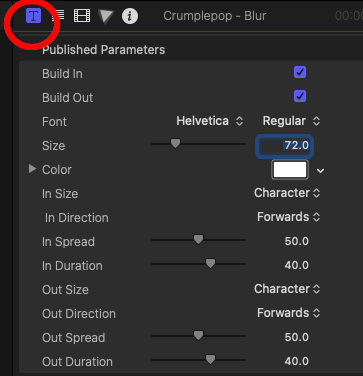
మీరు ఎంచుకోవడానికి అనేక ఇన్/అవుట్ యానిమేషన్ సెట్టింగ్లు ఉన్నాయి. ఇవి యానిమేటెడ్ శీర్షిక ఎలా ప్రవర్తిస్తుందో ప్రభావితం చేస్తాయి.
ఉదాహరణకు, అస్పష్టతను 0%కి సెట్ చేయండి. మీరు వీడియోను ప్లే చేసినప్పుడు, మొదట టెక్స్ట్ ఏదీ లేదని మీరు చూస్తారు, కానీ అది త్వరలో కనిపించడం ప్రారంభమవుతుంది. మీకు ఏది పని చేస్తుందో చూడటానికి ఈ సెట్టింగ్లతో ఆడుకోవడం విలువైనదే.
మీరు వచనాన్ని మార్చడానికి, కత్తిరించడానికి లేదా వక్రీకరించడానికి ట్రాన్స్ఫార్మ్ బటన్ను కూడా ఉపయోగించవచ్చు.
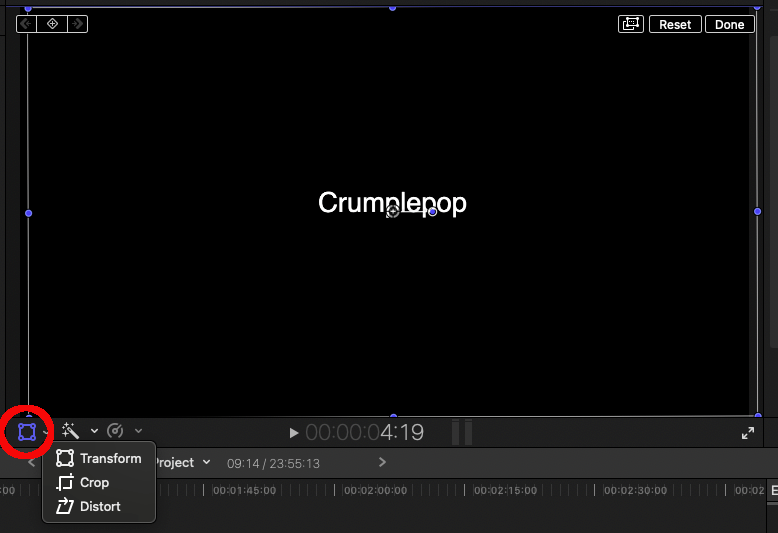
మీరు X మరియు Y పొజిషనింగ్ టూల్తో మీకు అవసరమైన చోటికి లాగడం ద్వారా టెక్స్ట్ యొక్క స్థానాన్ని సర్దుబాటు చేయవచ్చు. మీరు రొటేషన్ సాధనాన్ని ఉపయోగించి వచనాన్ని కూడా తిప్పవచ్చు.
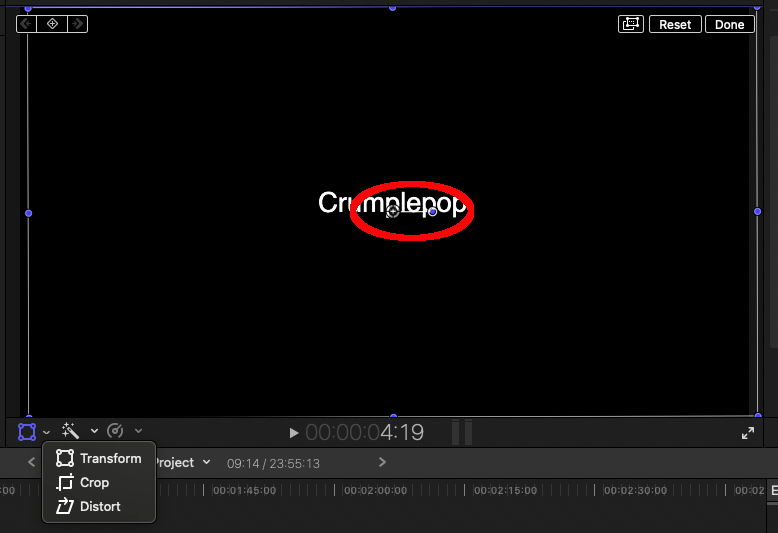
ప్రత్యామ్నాయ ప్రభావాలు
మీరు నిర్దిష్ట ప్రభావాలను భర్తీ చేయవచ్చు. టైమ్లైన్ యొక్క కుడి వైపున ఉన్న టూల్బార్ నుండి ప్రభావాలు ట్యాబ్ను ఎంచుకోండి.
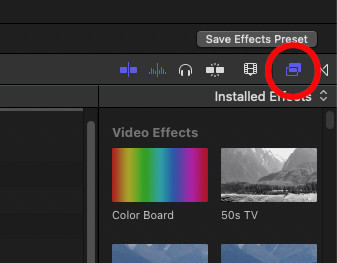
మీ టెక్స్ట్ని ఎంచుకున్న తర్వాత టైమ్లైన్లో ఏదైనా కావలసిన ప్రభావాన్ని లాగండి.
ప్రభావాలకు సెట్టింగ్లు కూడా ఉన్నాయి. పరిమాణం, వేగం, అస్పష్టత, స్థానం మరియు అనేక ఇతర వేరియబుల్స్ అన్నీ కావచ్చుసర్దుబాటు చేశారు. ప్రభావం వర్తింపబడిన తర్వాత వచన పరిదృశ్యాన్ని వీక్షించండి.

దశ 7: మీరు కుడివైపు క్లిక్ చేయడం ద్వారా టెక్స్ట్ వ్యవధిని మార్చవచ్చు టైమ్లైన్లోని టెక్స్ట్ బాక్స్ వైపు. ఇది పసుపు రంగులోకి మారుతుంది. మీరు టెక్స్ట్ యొక్క వ్యవధిని తగ్గించడానికి లేదా పొడిగించడానికి దాన్ని ఎడమ లేదా కుడికి లాగవచ్చు.

స్టెప్ 8: మీరు మీ వీడియోని పూర్తి చేసినప్పుడు సవరించడం, మీ కంప్యూటర్కు వీడియోను ఎగుమతి చేయడానికి ఎగువ కుడి మూలలో ఉన్న ఎగుమతి బటన్ను క్లిక్ చేయడం ద్వారా వీడియోను ఎగుమతి చేయండి.
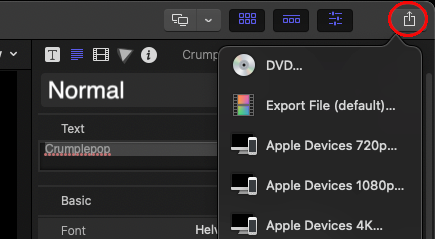
5. ఫైనల్ కట్ ప్రోలో వచనాన్ని తరలించి, సర్దుబాటు చేయండి
దశ 1: మీరు వచనాన్ని జోడించిన తర్వాత మార్పులు చేయడానికి, మీకు కావలసిన వచనాన్ని ఎంచుకోండి.
దశ 2 : టెక్స్ట్ ఇన్స్పెక్టర్ ని ఉపయోగించి, మీరు ఏవైనా అవసరమైన సర్దుబాట్లు చేయవచ్చు. ఎంపికలలో ఫాంట్ రంగు, అమరిక, వచన శైలులు, అస్పష్టత, అస్పష్టత, పరిమాణం మరియు పంక్తి అంతరం ఉన్నాయి. మీరు చేయాల్సిందల్లా కావలసిన విలువను ఎంచుకోవడం. అదనంగా, ఇన్స్పెక్టర్ టెక్స్ట్ రూపురేఖలను మార్చవచ్చు మరియు నీడను జోడించవచ్చు.
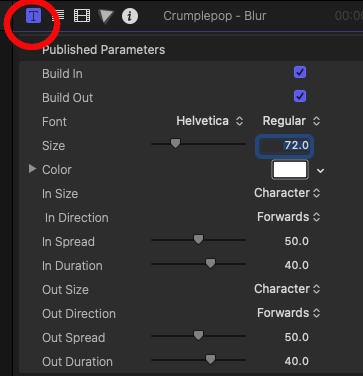
దశ 3: స్థానం ని ఇన్స్పెక్టర్ టెక్స్ట్ సవరణలు చేయడానికి.
వచనాన్ని లాగడం అనేది దానిని తరలించడానికి సులభమైన పద్ధతి. కాన్వాస్లోని వచనాన్ని మీకు నచ్చిన చోటికి తరలించడానికి దాన్ని క్లిక్ చేసి, పట్టుకోండి.
టెక్స్ట్ని ఖచ్చితంగా తరలించడానికి వీక్షణ మెను నుండి శీర్షిక/యాక్షన్ సేఫ్ జోన్ని చూపు ఎంచుకోండి. లాగడం.
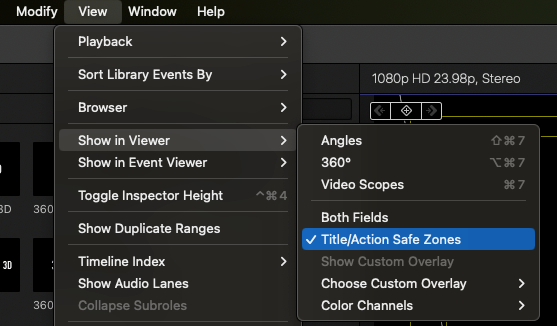
దశ 4: మీరు పూర్తి చేసిన తర్వాత వీడియోని ప్రివ్యూ చేయండి. అది కనిపించే తీరుతో మీరు సంతృప్తి చెందితేమరియు మీ ఇతర ప్రాథమిక సవరణతో పూర్తయింది, ఎగుమతి వీడియో బటన్ ద్వారా మీ వీడియోను తగిన స్థానానికి ఎగుమతి చేయండి. ఇది మీ మాస్టర్ ఫైల్కి వీడియోను ఎగుమతి చేస్తుంది.

వీడియోలకు వచనాన్ని జోడించడానికి కారణాలు
మీ వీడియో ఫైల్లకు వచనాన్ని జోడించడం వల్ల ఇవి కొన్ని ప్రయోజనాలు ఫైనల్ కట్ ప్రో ద్వారా:
-
1. కీ విభాగాలను హైలైట్ చేయడానికి ఇది చాలా బాగుంది
వీడియోలో కీలక విభాగాలు ఉండటం సర్వసాధారణం. ఈ విభాగాలు సాధారణంగా టైమ్ స్టాంప్ల ద్వారా విభజించబడతాయి, కానీ మీరు ఫైనల్ కట్ ప్రో ద్వారా టెక్స్ట్ సర్దుబాట్లను జోడించినప్పుడు, కొత్త అంశం ఎప్పుడు చర్చించబడుతుందో వీక్షకులు చెప్పగలరు. ఇది విద్యాపరమైన వీడియోలు, ట్యుటోరియల్లు మొదలైన వాటికి ప్రత్యేకంగా ఉపయోగపడుతుంది.
-
2. ఇది మీ వీడియో సవరణను ఆకర్షణీయంగా చేస్తుంది
చాలా తీవ్రమైన వీడియోలో కూడా, సౌందర్యం ముఖ్యం. చప్పగా ఉండే కంటెంట్కు అప్పీల్ని జోడించడానికి వ్యక్తులు వీడియోలకు వచనాన్ని జోడించారు.
-
3. ఇది మరింత గుర్తుండిపోయేలా చేస్తుంది
విజువల్ క్యూ ఉన్నప్పుడు వ్యక్తులు ఏదైనా గుర్తుపెట్టుకునే అవకాశం ఉంది. అదే విధంగా పదాలకు చిత్రాలను జోడించడం వలన గుర్తుంచుకోవడం సులభం అవుతుంది, వీడియోలకు వచనాన్ని జోడించడానికి సమయాన్ని వెచ్చించడం ద్వారా మీ కంటెంట్ మెమొరీని మెరుగ్గా ఉంచడంలో సహాయపడుతుంది.
-
4. ఒక ప్రాథమిక శీర్షిక ధ్వని లేకుండా కూడా అర్థం చేసుకోవడం సులభం చేస్తుంది
సబ్టైటిల్ల రూపంలో వచనాన్ని జోడించడం అనేది వీడియో క్లిప్ కోసం ట్రాన్స్క్రిప్ట్ను మీ ముందు ఉంచడం లాంటిది. మీరు మీ వీడియోకు శీర్షికలను జోడించగలిగితే, వీక్షకులు మీ కంటెంట్తో మెరుగ్గా ఇంటరాక్ట్ అవ్వగలరు మరియుమొత్తం పని భాగాన్ని సృష్టించండి.
ఇది కూడ చూడు: అడోబ్ ఇలస్ట్రేటర్లో ఆకారాలను ఎలా సృష్టించాలి -
5. 3D మరియు 2D శీర్షికలు
ఎడిటర్లు తమ వద్ద ఉన్న విభిన్న లక్షణాలతో తమ ఉద్యోగాన్ని మెరుగుపరచుకోవచ్చు. ఫైనల్ కట్ ప్రో వినియోగదారులు తమ పని నాణ్యతను మరియు వారి వీడియో ప్రభావాన్ని మెరుగుపరచడానికి హామీ ఇవ్వబడే ఫాన్సీ మార్గాల్లో వచనాన్ని జోడించవచ్చు మరియు శీర్షికలను సృష్టించవచ్చు.
చివరి ఆలోచనలు
ఫైనల్ కట్ ప్రో దాని అధునాతన సవరణకు ప్రసిద్ధి చెందింది, కానీ కొన్నిసార్లు వినియోగదారులు కేవలం వచనాన్ని జోడించాలనుకుంటున్నారు. ఈ గైడ్ ద్వారా, మీరు ఇప్పుడు ఫైనల్ కట్ ప్రో Xలో వచనాన్ని జోడించడం, సవరించడం మరియు సాధారణ టెక్స్ట్ సర్దుబాట్లను ఎలా సృష్టించాలో తెలుసుకుంటారు.

